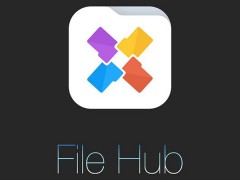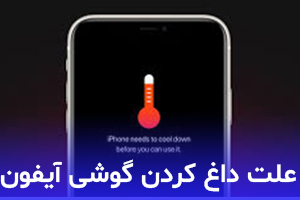آموزش بازیابی اطلاعات کارت حافظه
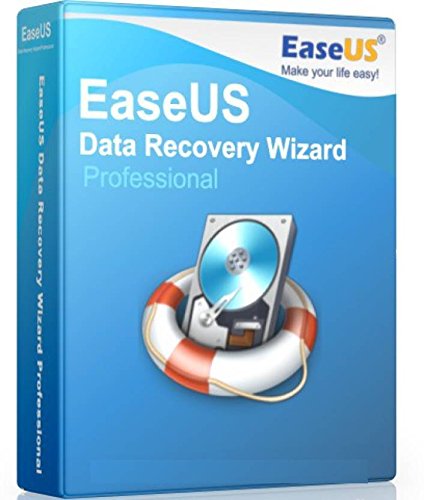
ریکاوری اطلاعات کارت حافظه
ممکن است برای شما پیش آمده باشد که اطلاعات و عکس موجود در مموری کارت گوشی یا دیگر ابزارهای الکترونیکی خود را تصادفی پاک کرده باشید و یا به دلیل ایرادهای نرم افزاری اطلاعات موجود بر روی کارت حافظه شما پاک شده باشد.
بسیاری از افراد در این شرایط کار را تمام شده میدانند. باید بدانید که از طریق نرم افزار می توانید به اطلاعات از دست رفته خود دسترسی پیدا کنید.
وقتی اطلاعات کارت حافظه پاک می شود چکار کنیم؟
در این شرایط به محض اینکه متوجه شدید اطلاعات مورد نظر شما از روی کارت حافظه پاک شده است، هیچ اقدامی انجام ندهید و هیچگونه فایلی را بر روی کارت حافظه خود کپی یا حذف نکنید و مموری را از گوشی، تبلت و یا دوربین خود خارج کنید. در مرحله بعدی باید از یک نرم افزار بازیابی اطلاعات استفاده کنید. بهترین نرم افزار برای بازگردانی اطلاعات نرم افزار EaseUS Data Recovery Wizard می باشد. این نرم افزار را باید بر روی سیستم عامل ویندوز نصب کنید. برای دانلود این نرم افزار برروی گزینه دانلود کلیک کنید.
بازیابی اطلاعات از طریق نرم افزار EaseUS Data Recovery Wizard
شرکت CHENGDU YIWO Tech تولید کننده نرم افزار EaseUS Data Recovery Wizard است که با استفاده از آن شما می توانید اطلاعات از دست رفته در سیستم های خود را به کمک ابزار موجود در نرم افزار بازیابی کنید. شما با استفاده از نرم افزار ریکاوری می توانید علاوه بر قابلیت بازگردانی فایل ها، اطلاعات پاک شده از فلش دیسک ها، حافظه های جانبی همانند حافظه های گوشی، حافظه های دوربین های دیجیتالی و یا Mp3 Player ها، پارتیشن های پاک شده از سیستم را بازیابی کنید. همچنین فایل ها و اطلاعات دیسک های خراب و آسیب دیده را کپی کنید.
آموزش استفاده از نرم افزار EaseUS Data Recovery Wizard
1. نرم افزار را اجرا کنید. وقتی نرم افزار را اجرا می کنید صفحه زیر برای شما نشان داده می شود. در این قسمت از Hard Disk Driver یک پارت از هارد خود را انتخاب کنید و بر روی گزینه ی Scan کلیک کنید.
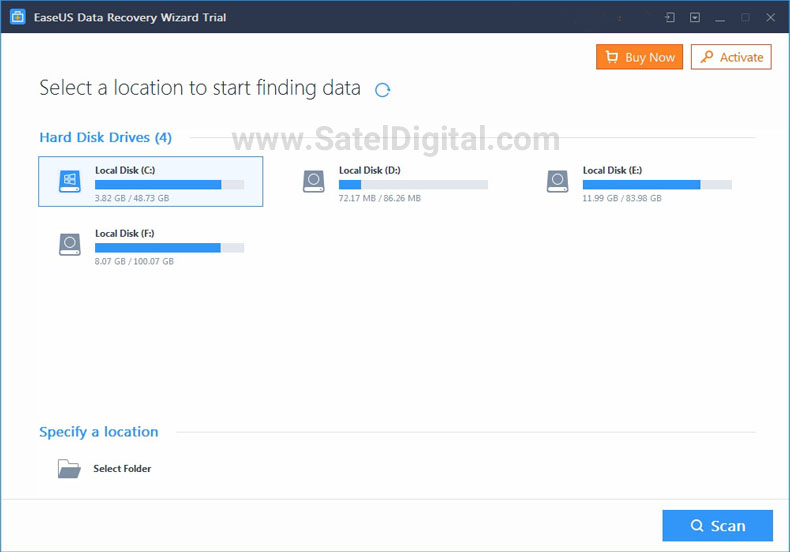
2. صبر کنید تا نرم افزار فایل های حذف شده را پیدا کند.

3. شما می توانید در قسمت وسط صفحه فایل های یافت شده را مشاهده کنید.
4. فایل مورد نظری که می خواهید ریکاوری کنید را تیک بزنید و سپس گزینه ی Recovery را انتخاب کنید.

5. بعد از انجام Recovery در قسمت سمت چپ نرم افزار با کلیک بر روی گزینه ی دوم می توانید فایل های موجود در کامپیوتر خود را مشاهده کنید.
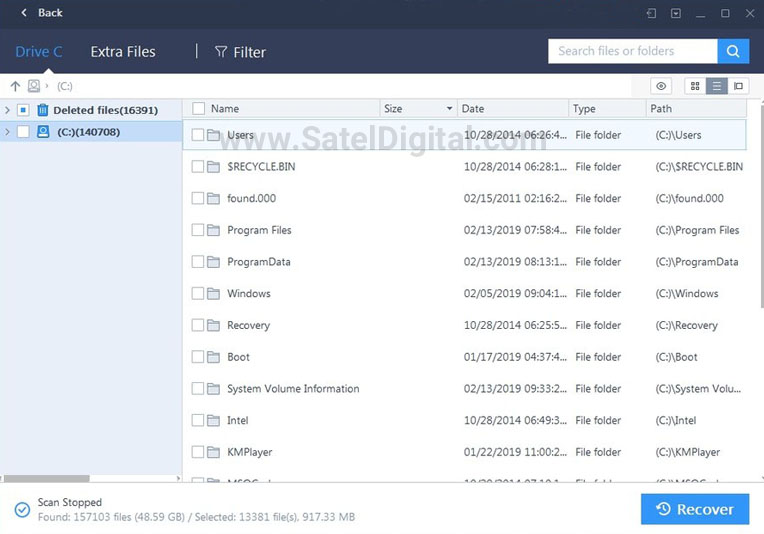
شما می توانید در صورت سوال یا مشکل در مورد این نرم افزار از طریق بخش نظرات با ما در ارتباط باشید.